ファイルに書き込まれている新しい情報(ログファイルを考えてください)を監視したい場合や、何らかの理由でファイルの最後の数行にアクセスしたい場合があります。 Linuxでこれを実行できるコマンドラインユーティリティがあり、 tailと呼ばれます。 。
このチュートリアルでは、わかりやすい例を使用して、tailコマンドの基本について説明します。ただし、その前に、この記事に含まれているすべての例がUbuntu16.04LTSでテストされていることを言及する価値があります。
Linuxテールコマンド
すでに述べたように、tailコマンドは、入力として提供されたファイルの最後の部分を出力します。その構文は次のとおりです。
テール[オプション]...[ファイル]...
そして、これがツールのマニュアルページに書かれていることです:
Print the last 10 lines of each FILE to standard output. With more than one FILE, precede each with
a header giving the file name. With no FILE, or when FILE is -, read standard input.
以下は、テールの方法についてより良いアイデアを提供するQ&Aスタイルの例です。 コマンドは機能します。
Q1。テールの使い方は?
基本的な使用法は非常に簡単です-あなたがしなければならないのは、ツールに表示させたい最後の10行のファイルの名前を渡すことだけです。例:
tail file1
以下は、私のシステムのfile2の最後の10行です。
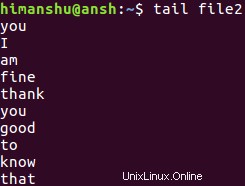
Q2。テールプリントの行数を変更するにはどうすればよいですか?
ご存知のように、tailコマンドはデフォルトで10行を出力します。ただし、この番号は-nコマンドラインオプションを使用して変更できます。
tail -n [num] [filename]
例:
tail -n 5 file2
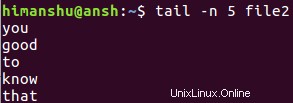
Q3。テール出力を設定されたバイト数にするにはどうすればよいですか?
行の代わりに、テールをバイト単位で処理したい場合はどうでしょうか。つまり、要件が20バイトを印刷することである場合はどうなりますか?これは、-cコマンドラインオプションを使用して実行できます。
tail -c [num] [filename]
例:
tail -c 20 file2
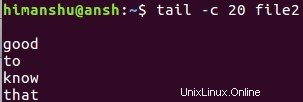
Q4。テールフォローログファイルを作成するにはどうすればよいですか?
tailを使用してファイル(ログファイルなど)の更新をリアルタイムで追跡する場合は、-Fまたは--followコマンドラインオプションを使用します。
tail -F [filename]
例:
tail -F file2
-fは'--follow=name--retry'と等しいことに注意してください。
-f / -F /-followオプションについて、マニュアルページにリストされている情報を次に示します。
With --follow (-f), tail defaults to following the file descriptor, which means that even if a
tail'ed file is renamed, tail will continue to track its end. This default behavior is not
desirable when you really want to track the actual name of the file, not the file descriptor
(e.g., log rotation). Use --follow=name in that case. That causes tail to track the named file in
a way that accommodates renaming, removal and creation.
Q5。テールに入力ファイルへのアクセスを継続させるにはどうすればよいですか?
ファイルに一時的にアクセスできない場合があります。これは、さまざまな理由で発生する可能性があります。 tailがファイルを開こうとし続けるようにするには、-retryオプションを使用します。
tail --retry [filename]
これがtailコマンドの仕組みです。チュートリアルを楽しんだだけでなく、チュートリアルから役立つことを学んだことを願っています。 Linux PCでこれらの例を試してから、ツールのマニュアルページにアクセスして詳細を確認することをお勧めします。